電腦顯示ip衝突怎麼辦?
- 青灯夜游原創
- 2019-05-06 17:57:22234054瀏覽
解決方法:1、開啟“控制台”,依序點擊“查看網路狀態與任務”-“變更轉接器設定”;2、在“網路連線”頁面,右鍵點選“本機連線”,選擇“屬性”;3、選擇“Internet協定版本4”,點選“屬性”;4、將網路卡IP位址取得方式變更為自動取得即可。

本教學操作環境:windows7系統、Dell G3電腦。
IP位址衝突,是區域網路比較常見的一種問題;出現這種情況的原因是你的電腦上面的ip位址被其他電腦佔用了。那麼如何解決這種情況呢?以下這篇文章就來跟大家介紹幾種IP位址衝突的處理方法,希望對你們有幫助。

電腦顯示ip衝突的解決方法
點擊桌面左邊的開始功能表按鈕,找到“控制台」按鈕,點選進入控制台頁面,選擇網路和Internet下面的「檢視網路狀態和任務」按鈕,然後點選進入;

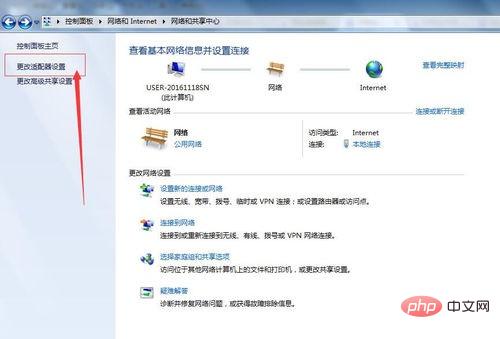


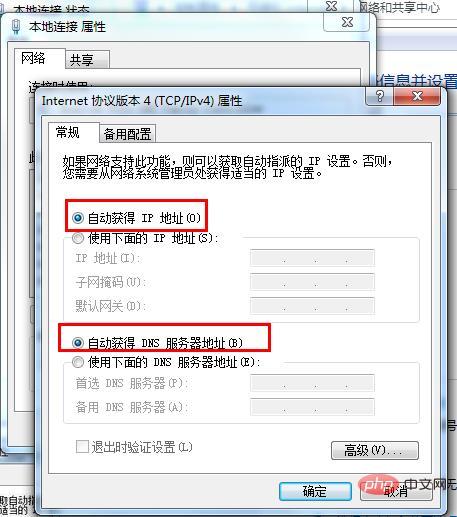
以上是電腦顯示ip衝突怎麼辦?的詳細內容。更多資訊請關注PHP中文網其他相關文章!
陳述:
本文內容由網友自願投稿,版權歸原作者所有。本站不承擔相應的法律責任。如發現涉嫌抄襲或侵權的內容,請聯絡admin@php.cn

